Stellar Photo Recovery
- 1. Über Stellar Photo Recovery
- 2. Über dieses Handbuch
 3. Erste Schritte
3. Erste Schritte- 3.1. Installieren von Stellar Photo Recovery
- 3.2. Daten vom Systemvolume mit High Sierra wiederherstellen und darüber
- 3.3. Vollständigen Festplattenzugriff zuweise
 3.4. Benutzeroberfläche kennen lernen
3.4. Benutzeroberfläche kennen lernen- 3.5. Die Bestellung des Werkzeug
- 3.6. Aktivieren der Software
- 3.7. Upgrade der Software
- 3.8. Aktualisieren der Software
- 3.9. Stellar Unterstützen
 4. Benutzung der Software
4. Benutzung der Software- 4.1. Wiederherstellen von Daten auf vorhandenem Volume
- 4.2. Wiederherstellen von Daten von verlorenem Laufwerk/Nicht zugeordneter Partition
- 4.3. Wiederherstellen von Daten auf CD/DVD
- 4.4. Wiederherstellen einer verlorenen Partition
 4.5. Wiederherstellen von Daten aus Disk Images
4.5. Wiederherstellen von Daten aus Disk Images- 4.6. Vorschau auf Scan-Ergebnisse
- 4.7. Wiederhergestellte Dateien speichern
 4.8. Gründliche Überprüfung durchführen
4.8. Gründliche Überprüfung durchführen- 4.9. Scan speichern und Scaninformationen laden
 4.10. Einstellungen ändern
4.10. Einstellungen ändern
- 5. Unterstützte Dateitypen
- 6. Häufig gestellte Fragen
- 7. Über Stellar

4.5.2. Wiederherstellen von Daten in vorhandenem Image
Mit Stellar Photo Recovery können Sie den Wiederherstellungsvorgang auf einem zuvor erstellten Disk-Image mit der Option “Image laden” ausführen.
Um Daten mit jedem Disk-Image wiederherzustellen:
1. Führen Sie die Software Stellar Photo Recovery aus.
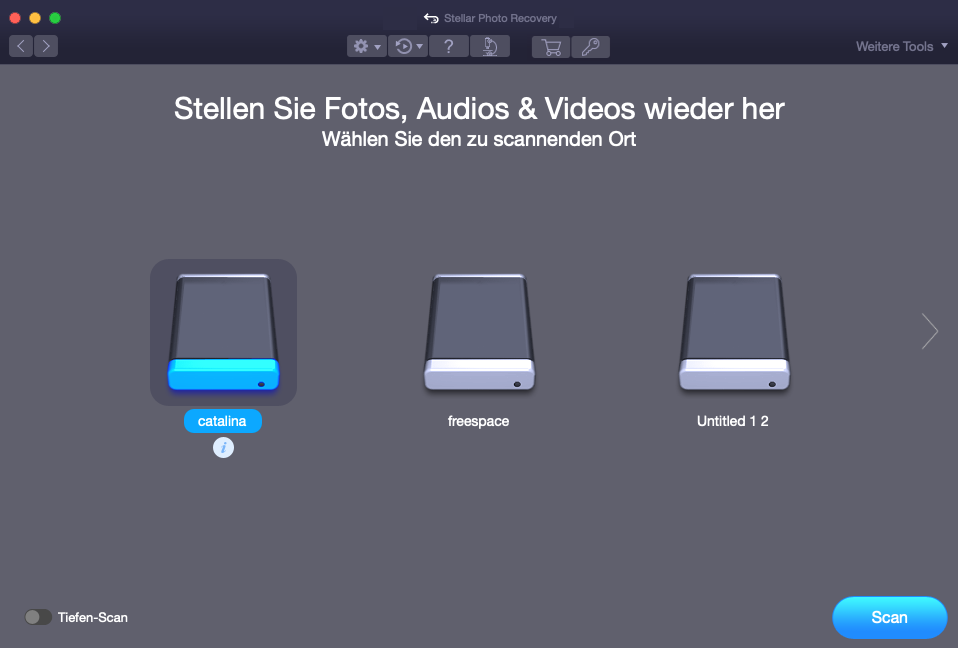
2. Klicken Sie auf dem Startbildschirm auf das Symbol  und wählen Sie Image laden.
und wählen Sie Image laden.
3. Alle Imagedateien werden einschließlich ihrer Größe im Fenster Image laden aufgeführt. Wählen Sie das Image aus, von dem Daten wiederhergestellt werden sollen. Wenn das gewünschte Image nicht aufgeführt wird, klicken Sie auf Hinzufügen. Wenn Sie ein Image entfernen möchten, wählen Sie es aus und klicken auf Löschen. Um alle Images zu entfernen, klicklicken Sie auf Reset.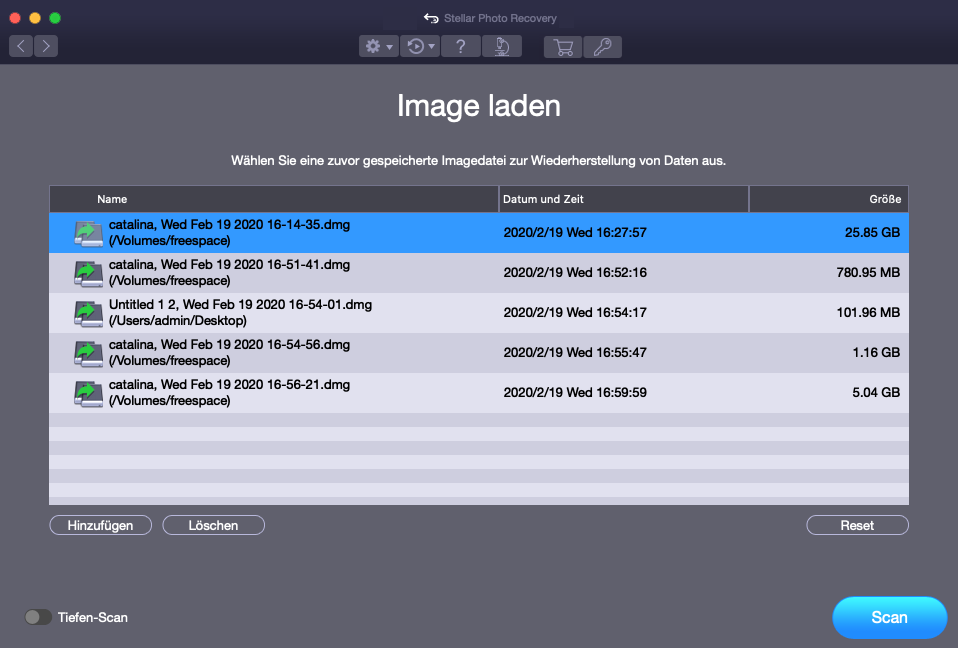
4. Klicken Sie nach Auswahl des gewünschten Images auf Prüfen, um mit der Wiederherstellung zu beginnen.
Hinweis: Wenn Sie mit Stellar Photo Recovery erstmals ein Systemlaufwerk überprüfen, auf dem Catlina, Mojave, High Sierra oder Big Sur installiert sind , müssen Sie macOS erlauben, eine von "Stellar Data Recovery" signierte Erweiterung zu laden. Weitere Informationen zu diesem Vorgang finden Sie unter Daten von Systemlaufwerk mit High Sierra wiederherstellen und darüber.
5. Ein Bildschirm mit dem Scanvorgang wird angezeigt. Wenn Sie den Vorgang anhalten möchten, können Sie jederzeit auf Stop klicken.
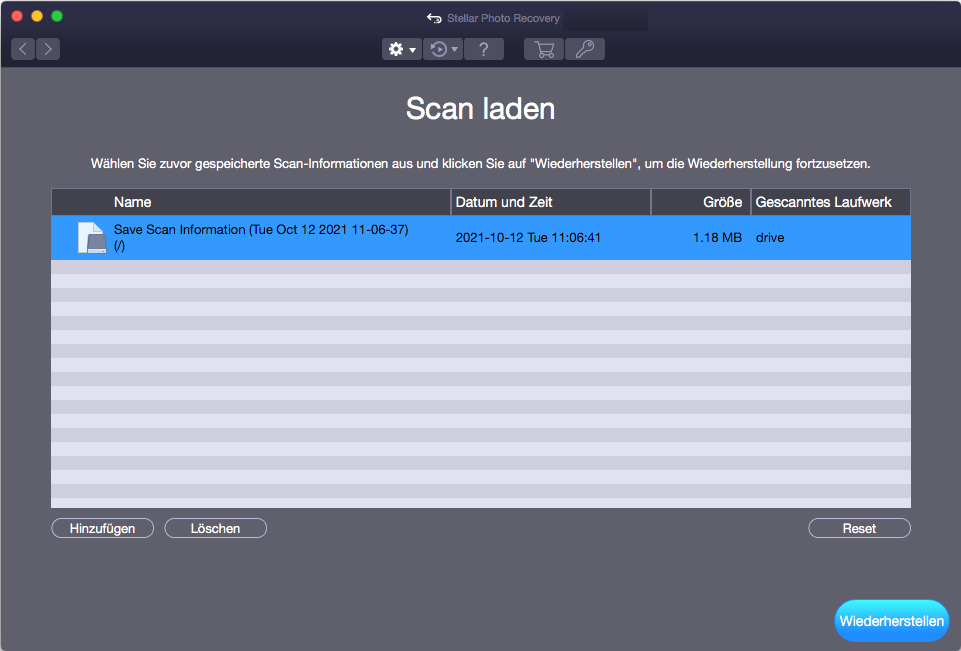
6. Sobald der Scanvorgang abgeschlossen ist, werden die Details der gefundenen Dateien und Ordner in einem Dialogfenster wie unten dargestellt angezeigt:
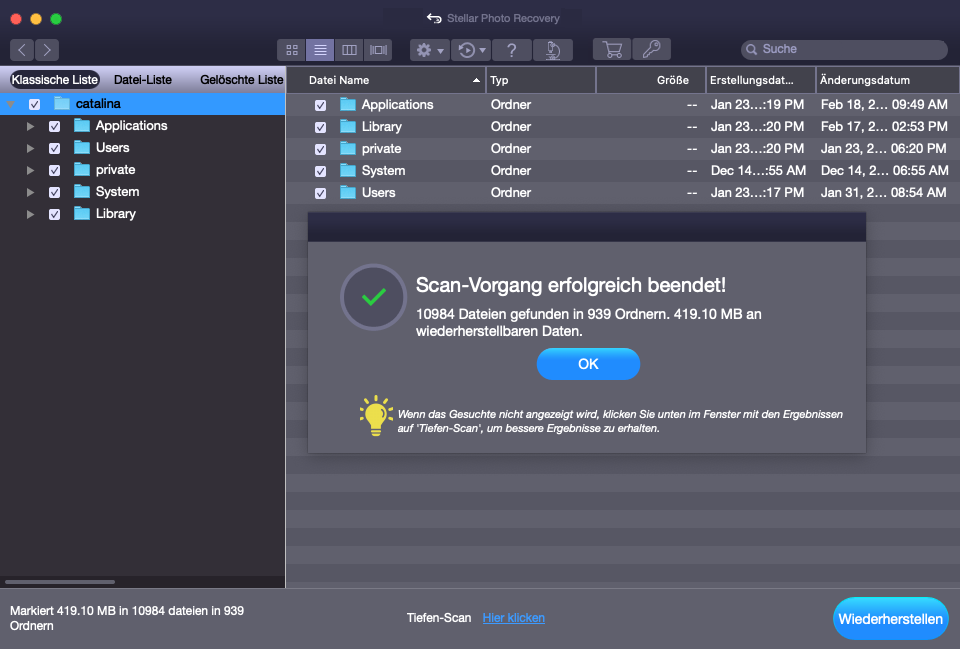
7. Klicken Sie auf OK. Informationen dazu, wie eine Vorschau der erfassten Daten angezeigt wird und wie diese Daten wiederhergestellt werden können, finden Sie unter Vorschau auf Scan-Ergebnisse und Wiederhergestellte Dateien speichern.
Hinweis: Wenn Sie die Scan-Informationen speichern und die Wiederherstellung zu einem späteren Zeitpunkt fortsetzen möchten, klicken Sie auf Scan-Informationen speichern
Hinweis: Sie können nur immer nur einen Datenträger für die Wiederherstellung auswählen.